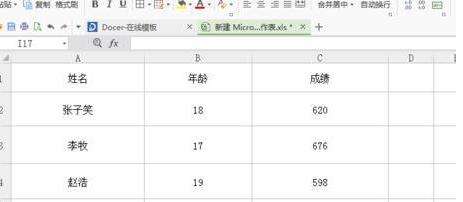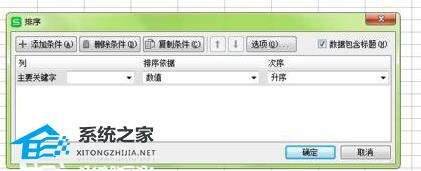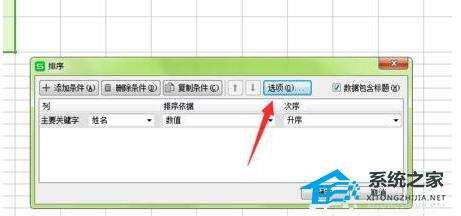WPS怎么调整人物姓名排序方式教学
办公教程导读
收集整理了【WPS怎么调整人物姓名排序方式教学】办公软件教程,小编现在分享给大家,供广大互联网技能从业者学习和参考。文章包含367字,纯文字阅读大概需要1分钟。
办公教程内容图文
用鼠标圈出所有内容,然后在上面的菜单中找到一个叫做排序的选项。点击后,会弹出一个内容。我们在弹出内容中选择自定义排序。
因为我们想按笔画搜索,所以我们选择了名字选项。
在弹出的排序选项中,我们单击我们想要的方式,即底部笔划排序。单击确定后,单击确定。
点击“确定”后,我们将返回到上一个界面,再次点击“确定”完成最终设置,我们的内容将被设置,我们将看到表单中的名称是根据笔画排序的。
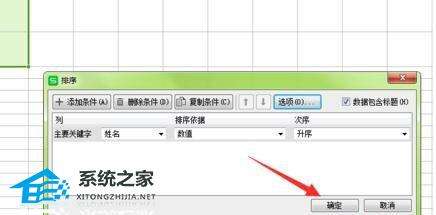
办公教程总结
以上是为您收集整理的【WPS怎么调整人物姓名排序方式教学】办公软件教程的全部内容,希望文章能够帮你了解办公软件教程WPS怎么调整人物姓名排序方式教学。
如果觉得办公软件教程内容还不错,欢迎将网站推荐给好友。